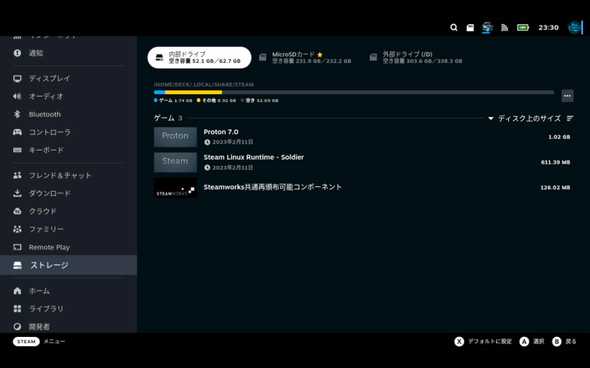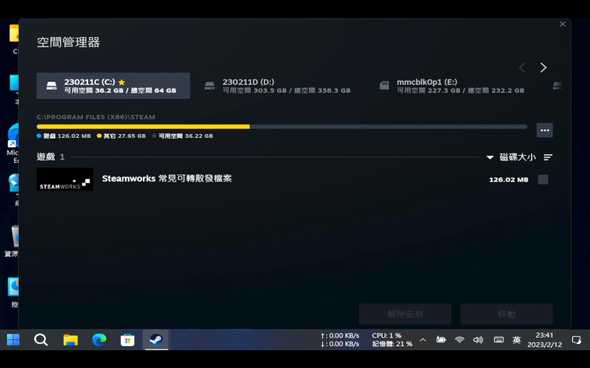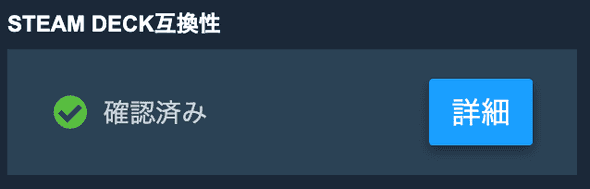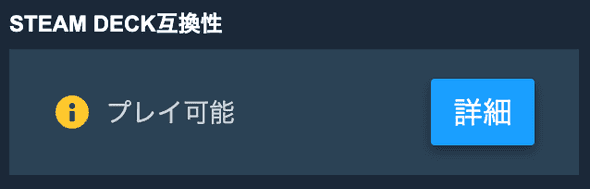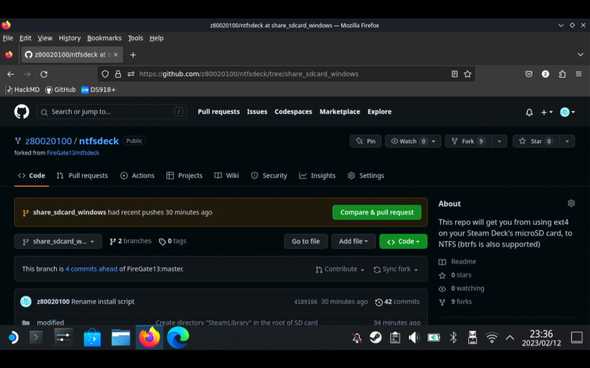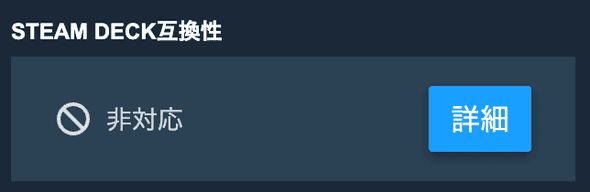「Steam Deck」をプレイしてみませんか?
2023年 02月 14日 火曜日
これは2023/02/14のMK社内LTで発表した内容です。
Steam Deckとは?1
- Valve Corporationが開発して、販売されている携帯ゲーム機型ゲーミングPCです
- Steam Deck を使うと、PCゲームを気軽に遊ぶことができます
ハードウェア
- SoC: AMD Custom 0405 (コードネーム:Aerith)
- CPU: AMD Zen 2
- 4コア/8スレッド
- 可変周波数 @ 2.4-3.5GHz
- 性能はAMD R7 3700U / Intel Core i7-8550Uに相当
- GPU: AMD RDNA 2
- 8x CUs
- 可変周波数 @ 1.0-1.6GHz
- 性能はAMD Radeon 660M (AMD Ryzen 5 6600Hの内蔵GPU) / GeForce GTX 1050 Mobileに相当
- RAM: 16 GB (LPDDR5)
ソフトウェア
- OS: SteamOS 3.0
- Arch Linuxディストリビューションをベースとしています
- Steam - ArchWiki
- Windowsはインストールされていません
- Windows互換レイヤーProtonを搭載しています
- Direct3D → Vulkan
- 公式サイトによると
- SteamOSでデュアルブートはまだ利用できません
- Windowsをインストールするには、一度Steam OSを消す必要があります
改造した内容(目次)
- SSDをアップグレード (保証が無効になる可能性があります)
- 64 GB eMMC -> 512 GB NVMe (M.2 2230)
- Steam Deckのリカバリー
- Windows 11をインストール
- インストール手順
- Windows 11の調整
- デュアルブート化
- 2つのOS間でストレージとSDカードを共有
作業にあたって必要になるハードウェア
- USB-C変換アダプタ
- USBハブ
- USBキーボード
- USBメモリ
- SteamOSリカバリーイメージ用
- Windowsインストール用
作業にあたってあったほうが良い物
- USBマウス
- コントローラーでも操作が可能ですがかなり厳しいです
- Ventoy
- USBメモリーからISOファイルを起動するブートローダーです
事前準備
- 各イメージをUSBドライブに書き込む
- Steam Deck-Windowsリソースをダウンロードする
- SteamDeckのケースを取り外すときは、MicroSDカードは必ず取り外さないと干渉して破損の危険があります
SSDをアップグレード
- ネットの動画を参考にしながら、SSDを交換します
- Steam Deckリカバリー手順を参照して、Steam Deckのイメージを再作成を選択します
- 完了後、再起動しなくて、KDE Partition Managerを起動します
- KDE Partition Managerで
/homeパーティションをダウンサイジングします (64 GB) - 新しいパーティションを2つ作成します
- Windowsシステム用 (NTFS) (64 GB)
- ゲーム保存用 (NTFS)
- シャットダウンします
Windows 11をインストール
- Windowsインストール用USBメモリを差し込みます
- 「ボリュームボタンのマイナス」を押しながら「電源ボタン」を押します
- USBメモリを選択します
- 普通の手順でWindowsをインストールします
- 再起動して、ドライバをインストールします
Windows 11の調整
- 仮想メモリを使用しないように設定します
C:\pagefile.sysの占有スペースが解放されます
- 休止状態を無効にします
powercfg -h offC:\hiberfil.sysの占有スペースが解放されます
- RTL8821CEドライバ調整 (デバイスマネージャーで)
- 優先バンドを5 GHzを設定する
- 802.11a/n/acを設定する
- (設定されていない場合は、802.11nがデフォルトで使用されます)
- Steam Deck Toolsをインストールする
- CPU/GPU/TDP/FANをソフトで設定できるようにする
- シャットダウンします
デュアルブート化
- 「ボリュームボタンのマイナス」を押しながら「電源ボタン」を押します
- SteamOSを選択します
- SteamOSの初期設定します
- デスクトップモードに切り替えます
- SteamDeck_rEFIndを参照して、インストールします
git clone https://github.com/jlobue10/SteamDeck_rEFInd/
cd SteamDeck_rEFInd
chmod +x SteamDeck_rEFInd_install.sh
./SteamDeck_rEFInd_install.sh2つのOS間でストレージとSDカードを共有
- SteamOSのデスクトップモードを起動します
- 自分が改造したntfsdeckをインストールします
- NTFSを使用してWindowsがSDカードにアクセスできるようにします
- パーティションテーブルをGPTからMBRに変更して、Windowsでパーティションが非表示にならないようにします
- SteamライブラリのパスをSDカードのルートにある
SteamLibraryディレクトリに設定し、Windowsと互換性を持たせます - SDカードのラベルを
mmcblk0p1に設定して、表示名がSteamOS上で「MicroSDカード」として表示されるようにします
- SDカードを挿入し、フォーマットします
- Windowsで表示します
実際に出来ること
SteamOS
- PCゲームをプレイすることができました
- ホグワーツ・レガシー
- サイバーパンク2077
- 開発作業
Windows
- STEAM DECKの互換性が「非対応」になっているゲームもプレイすることができます
- SteamVRゲームもプレイ可能 (VRヘッドセットは必要)
- Beat Saber
Windowsをインストールしたくない場合、非対応ゲームをプレイする方法ありますか?
- 可能です
- 非公式のWindows互換レイヤーProton GEをインストール
- ProtonUp-QtでProton GEをインストールできます
- ProtonUp-Qtはデスクトップ内のDiscoverアプリからインストールできます
More Tweaks
- Plugin
- Overclock (危険!要注意!)
- Swap resize
- Sync issue fix patch
Reference
この記事をシェア